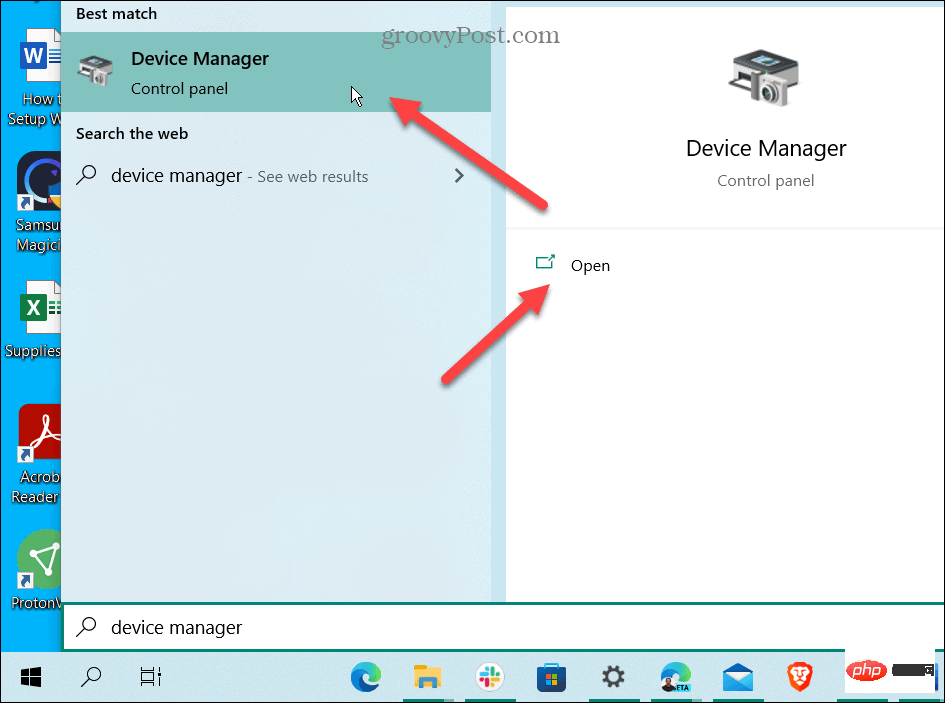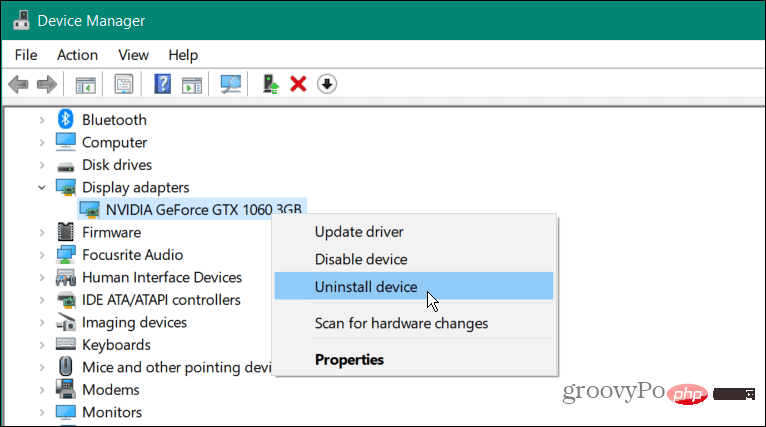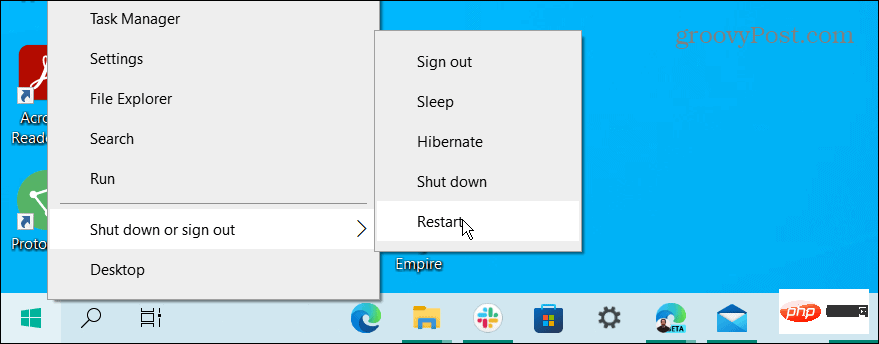Rumah >masalah biasa >Bagaimana untuk menetapkan semula kad grafik anda pada Windows
Bagaimana untuk menetapkan semula kad grafik anda pada Windows
- WBOYWBOYWBOYWBOYWBOYWBOYWBOYWBOYWBOYWBOYWBOYWBOYWBke hadapan
- 2023-04-28 20:58:054532semak imbas
Cara untuk menetapkan semula kad grafik anda pada Windows
Jika Windows mula membeku, langkah penyelesaian masalah yang baik yang mungkin anda ingin cuba dahulu ialah but semula. Anda boleh menggunakan pintasan papan kekunci berikut untuk but semula hanya GPU dan bukannya but semula sistem.
Untuk memulakan semula kad grafik anda, tekan kombinasi Windows Key + Ctrl + Shift + B pada papan kekunci anda.

Skrin anda akan menjadi hitam seketika dan anda akan mendengar bunyi bip. Setelah kad melengkapkan proses but semula, pengalaman Windows anda akan muncul semula seperti biasa. Tiada apl anda akan ditutup dan anda tidak akan kehilangan sebarang data yang tidak disimpan.
Walau bagaimanapun, menyimpan data sentiasa penting sebelum melakukan sebarang penyelenggaraan atau langkah penyelesaian masalah pada PC anda. Penting juga untuk ambil perhatian bahawa ini terpakai pada mana-mana kad grafik yang anda miliki, sama ada NVIDIA, AMD, Intel, dsb.
Cara Melumpuhkan dan Mendayakan Kad Grafik pada Windows
Cara lain untuk memulakan semula kad grafik anda pada Windows ialah melumpuhkan dan mendayakan semula pemacu grafik.
Untuk mendayakan semula kad grafik pada Windows:
- Buka Menu Mula.
- Taip Pengurus Peranti dan pilih item teratas dalam senarai.

- Apabila Pengurus Peranti dilancarkan, tatal ke bawah dan kembangkan bahagian Penyesuai Paparan .

- Klik kanan pada kad grafik anda dan klik Nyahpasang Peranti daripada menu yang dipaparkan.

- Setelah proses nyahpasang selesai, pastikan anda menyimpan semua kerja kritikal dan kemudian mulakan semula PC anda.
- Pemacu grafik akan dipasang semula apabila PC anda dimulakan semula.

Tetapkan Semula Kad Grafik atau GPU
Anda boleh menggunakan istilah GPU dan kad grafik secara bergantian. Sebagai contoh, ia merujuk kepada peranti yang melakukan pengiraan grafik supaya CPU boleh mengendalikan segala-galanya. Walaupun anda mempunyai kad grafik diskret dalam komputer riba anda (dipateri pada papan induk), ia boleh membeku. Apabila ini berlaku, pintasan papan kekunci yang diterangkan di atas (Kekunci Windows + Ctrl + Shift + B) sepatutnya memastikan semuanya berfungsi dengan betul.
Jika ia tidak berfungsi pada komputer riba anda, memasang semula kad grafik biasanya akan menyelesaikan sebarang masalah grafik yang anda hadapi.
Jika anda seorang pemain permainan, artis grafik atau pengguna harian yang bergantung pada GPU yang berkuasa, anda tidak memerlukan ini untuk mengunci anda. Apabila kad grafik anda berfungsi dengan betul, anda boleh menukar kadar muat semula pada Windows 11. Selain itu, anda boleh melaraskan tetapan nisbah aspek pada Windows untuk pengalaman pengguna yang berkualiti tinggi.
Atas ialah kandungan terperinci Bagaimana untuk menetapkan semula kad grafik anda pada Windows. Untuk maklumat lanjut, sila ikut artikel berkaitan lain di laman web China PHP!